Các ứng dụng dành cho iPhone 5 đã sẵn sàng
Hàng loạt các ứng dụng được cập nhật để phù hợp với độ phân giải màn hình 640×1136 pixel trên iPhone 5.
iPhone 5 đã có nhiều cải tiến so với iPhone 4S đặc biệt là màn hình. iPhone 5 được trang bị màn hình 4 inch rộng hơn, có độ phân giải 640×1136 pixel. Nhưng điều này lại là một trở ngại với các nhà phát triển ứng dụng, iPhone 5 sẽ không thể hiển thị tốt các ứng dụng cũ hoạt động ở độ phân giải 640×960 pixel. Khi sử dụng các ứng dụng cũ trên iPhone 5, người dùng sẽ cảm thấy đôi chút khó chịu vì 2 đường kẻ sọc đen ở 2 đầu màn hình.
Tuy nhiên, Apple cho biết họ vừa cập nhật hàng loạt các ứng dụng để phù hợp với màn hình mới của iPhone 5. Đó là các ứng dụng gốc thuộc bộ iWork (Pages, Numbers và Keynote), bộ iLife (GarageBand, iPhoto, iMovie), iTunes U, Cards, Find My iPhone, Find My Friends, Podcasts, Remote, iBooks và iTunes Movie Trailers. Các ứng dụng này giờ đây đã làm việc trơn tru với iPhone 5 cùng hệ điều hành iOS 6.
Một vài ứng dụng phổ biến của bên thứ ba cũng đã được cập nhật như Twitter, Instapaper, Tweetbot, Reeder, Evernote, CNN, Shazam, NYTimes và các trò chơi như TempleRun hay The Dark Knight Rises.
Các nhà phát triển phần mềm đang gấp rút hoàn thành các ứng dụng của mình khi iPhone 5 chuẩn bị đến tay người dùng. Apple cam kết đa phần các ứng dụng quan trọng và phổ biến sẽ nhanh chóng được cập nhật phù hợp với độ phân giải màn hình mới.
Theo Genk
Video đang HOT
Mẹo hay xử lý các lỗi thông thường trên iPhone
Nếu thiết bị đang treo hay không phản hồi theo đề nghị của bạn thì nên thử khởi động lại. Để khởi động lại, bấm và giữ nút SleepAA/ake trong khoảng bốn giây.
Máy treo - Khởi động lại
Nếu thiết bị đang treo hay không phản hồi theo đề nghị của bạn thì nên thử khởi động lại. Để khởi động lại, bấm và giữ nút SleepAA/ake trong khoảng bốn giây. Một thanh màu đỏ xuất hiện với dòng chữ "slide to power off" (chuyển chế độ tắt máy) sẽ xuất hiện ở phía trên màn hình. Trượt sang chế độ tắt máy và bật trở lại bằng cách giữ nút Sleep/Wake cho đến khi bạn nhìn thấy logo của Apple xuất hiện trên màn hình. Phục hồi sẽ là dòng cuối cùng của phần bạn bảo vệ nếu bạn chọn để khôi phục lại.
Cài đặt lại
Nếu có vấn đề trục trặc hoặc nếu thiết bị không làm việc ổn định, bạn có thể thử cài đặt lại thiết bị. Bấm và giữ nút Sleep/Wake nút Home cùng một lúc trong khoảng 10 giây. Bạn sẽ thấy logo của Apple xuất hiện và thiết bị sẽ được thiết lập lại. Việc thiết lập lại thiết bị sẽ không xóa đi bất kỳ dữ liệu nào trong máy của bạn.
Khôi phục lại
Thiết bị của bạn sẽ quay về ban đầu và tất cả các dữ liệu sẽ bị mất, trừ khi bạn đã sao lưu qua iTunes hoặc iCIoud. Để khôi phục lại thiết bị, kết nối nó tới iTunes trên máy tính, sao lưu các dữ liệu của bạn qua iCIoud hoặc iTunes và nhấp vào Restore qua iTunes. Nếu bạn không sao lưu dữ liệu, iTunes sẽ hỏi bạn trước khi khôi phục.
Phục hồi lại cái đã mất hoặc làm mất thiết bị
Với Find My iPhone, bạn có thể dễ dàng xác định vị trí hoặc phục lại iPhone hay iPad bị mất. Đăng nhập vào iCloud.com và nhấp vào Find My iPhone. Khi iPhone hoặc iPad bật sáng, nó sẽ cho bạn thấy vị trí của nó. Bạn có thể khóa nó lại từ xa, xóa dữ liệu, hoặc gửi một tin nhắn để hiển thị trên màn hình.
Bị nứt màn hình viền
Nếu bạn làm nứt màn hình, giải pháp tốt nhất là tìm ra được dịch vụ sửa chữa màn hình đáng tin cậy, hoặc nhờ đến Apple sửa chữa. Nếu bạn có kinh nghiệm về các thiết bị điện tử, bạn có thể mua một bộ dụng cụ sửa chữa màn hình và tự mình sửa, nhưng thực tế việc làm đó không được khuyến khích vì như sản phẩm của Apple khó sửa chữa hơn so với hầu hết các thiết bị điện tử khác.
Đóng ứng dụng
Nếu một ứng dụng nào đó mang đến cho bạn sự phiền toái, bạn có thể đóng nó lại hoàn toàn và mở lại khi cần đến. Từ màn Home, nhấp đúp vào nút Home và một hàng các ứng dụng được mở xuất hiện ở phía dưới. Nhấp chọn và giữ một trong các ứng dụng cần dùng và lúc đấy chúng sẽ hiện sáng, nhấp vào vòng tròn màu đỏ của ứng dụng với dòng màu trắng nằm ngang. Thao tác vừa rồi sẽ đóng hoàn toàn ứng dụng. Bấm nút Home hai lần để quay trở lại màn hình Home và mở lại ứng dụng.
Phục hồi iPhone bị rơi xuống nước
Nếu bạn chẳng may để thiết bị rơi xuống nước, đây là những cách bạn có thể ứng dụng để phục hồi nó.
1. Không được bật máy! Hầu hết mọi người xử lý bằng cách lau khô ngay bên ngoài thiết bị và bật các nút để xem nó còn hoạt động hay không. Không được làm như vậy, chính nó sẽ làm máy hỏng vĩnh viễn.
2. Sử dụng máy sấy tóc và phải cẩn thận: Như bạn biết nước và điện không bao giờ dùng chung được, nhưng cũng không được tạo ra nhiệt đối với thiết bị điện tử. Dùng máy sấy tóc để sấy khô thiết bị, nhưng lưu ý là để ở nhiệt độ thấp và thi thoảng phải dừng lại một lúc trong khi sấy khô.
3. Để thiết bị của bạn vào trong bao gạo: gạo sẽ hút độ ẩm của thiết bị, nhưng bạn phải để ở đó trong khoảng hai ngày.
Khi bạn chắc chắn thiết bị đã khô, cắm điện và thử bật lên. Với một chút may mắn, có thể nó vẫn "sống". Nếu không, liên hệ với Apple và trình bày những gì đã xảy ra. Bạn có thể sẽ mua được một chiếc iPhone hay iPad giảm giá hoặc đã tân trang lại của hãng. Họ sẽ kiểm tra các cảm biến bên trong và chúng sẽ chuyển sang màu hồng nếu do nước.
Cài đặt lại iPhone
Nếu vì một lý do nào đó, bạn có thể không tự cài đặt lại thiết bị của bạn, chỉ cần bỏ pin ra và chờ một lúc. Thiết bị Apple sẽ tự động thiết lập lại khi pin đã ráo nước. Sau đó cắm lại thiết bị và nó sẽ chạy lại từ đầu.
Theo infonet
10 sự thật "khủng khiếp" khi sử dụng Google  Xung quanh gã khổng lồ tìm kiếm vẫn còn nhiều thứ đáng ngạc nhiên lắm ấy. Ngày nào bạn cũng sử dụng Google cho việc tìm kiếm thông tin và Google trở thành trang chủ trên trình duyệt? Bạn cực kỳ hâm mộ và luôn quan tâm tới Google? Vậy bạn có biết những câu chuyện thú vị dưới đây không nhỉ? Ngay...
Xung quanh gã khổng lồ tìm kiếm vẫn còn nhiều thứ đáng ngạc nhiên lắm ấy. Ngày nào bạn cũng sử dụng Google cho việc tìm kiếm thông tin và Google trở thành trang chủ trên trình duyệt? Bạn cực kỳ hâm mộ và luôn quan tâm tới Google? Vậy bạn có biết những câu chuyện thú vị dưới đây không nhỉ? Ngay...
 Ông chú 40 trêu ghẹo cô gái 17 tuổi, bị phản ứng liền đập vỡ kính quán ăn00:57
Ông chú 40 trêu ghẹo cô gái 17 tuổi, bị phản ứng liền đập vỡ kính quán ăn00:57 Clip: Nam thanh niên bỗng dưng lao đầu xuống đường đúng lúc ô tô tới, cảnh tượng sau đó gây kinh hãi00:53
Clip: Nam thanh niên bỗng dưng lao đầu xuống đường đúng lúc ô tô tới, cảnh tượng sau đó gây kinh hãi00:53 Thành viên đẹp nhất BLACKPINK đạo nhạc Quang Hùng MasterD?04:25
Thành viên đẹp nhất BLACKPINK đạo nhạc Quang Hùng MasterD?04:25 Kinh hoàng khoảnh khắc ô tô lao vào nhà dân khi 2 ông cháu đang ngồi xem TV: Đoạn clip khiến nhiều người sợ hãi00:26
Kinh hoàng khoảnh khắc ô tô lao vào nhà dân khi 2 ông cháu đang ngồi xem TV: Đoạn clip khiến nhiều người sợ hãi00:26 Công an xác minh clip người đàn ông khuyết tật bị hai thanh niên đi xe máy không mũ bảo hiểm tát vào đầu01:20
Công an xác minh clip người đàn ông khuyết tật bị hai thanh niên đi xe máy không mũ bảo hiểm tát vào đầu01:20 Lan truyền video SOOBIN ôm ấp fan khi diễn trong quán bar, bùng nổ tranh cãi kịch liệt00:18
Lan truyền video SOOBIN ôm ấp fan khi diễn trong quán bar, bùng nổ tranh cãi kịch liệt00:18 Quốc Anh: "Tôi thích Tiểu Vy, còn chuyện tình yêu thì để tùy duyên"02:45
Quốc Anh: "Tôi thích Tiểu Vy, còn chuyện tình yêu thì để tùy duyên"02:45 Rapper Việt có ca khúc gây sốt toàn cầu, hút 1 tỷ view trên TikTok04:51
Rapper Việt có ca khúc gây sốt toàn cầu, hút 1 tỷ view trên TikTok04:51 MLEE bị chỉ trích sau loạt bài đăng về ồn ào chia tay Quốc Anh, netizen thở dài: Tự mình hại mình!00:11
MLEE bị chỉ trích sau loạt bài đăng về ồn ào chia tay Quốc Anh, netizen thở dài: Tự mình hại mình!00:11 Thông tin mới về phiên xử vụ Đàm Vĩnh Hưng kiện chồng ca sĩ Bích Tuyền00:57
Thông tin mới về phiên xử vụ Đàm Vĩnh Hưng kiện chồng ca sĩ Bích Tuyền00:57 Khởi tố kẻ 'bắt cá hai tay', đánh gục bạn gái ở quán cà phê khi bị phát hiện21:01
Khởi tố kẻ 'bắt cá hai tay', đánh gục bạn gái ở quán cà phê khi bị phát hiện21:01Tin đang nóng
Tin mới nhất

Nâng cao và biến đổi hình ảnh của bạn bằng trình chỉnh sửa video trực tuyến CapCut

Cách đăng Facebook để có nhiều lượt thích và chia sẻ

Thêm nhiều bang của Mỹ cấm TikTok

Microsoft cấm khai thác tiền điện tử trên các dịch vụ đám mây để bảo vệ khách hàng

Facebook trấn áp hàng loạt công ty phần mềm gián điệp

Meta đối mặt cáo buộc vi phạm các quy tắc chống độc quyền với mức phạt 11,8 tỷ đô

Không cần thăm dò, Musk nên sớm từ chức CEO Twitter

Đại lý Việt nhập iPhone 14 kiểu 'bia kèm lạc'

Khai trương hệ thống vé điện tử và dịch vụ trải nghiệm thực tế ảo XR tại Quần thể Di tích Cố đô Huế

'Dở khóc dở cười' với tính năng trợ giúp người bị tai nạn ôtô của Apple

Xiaomi sa thải hàng nghìn nhân sự

Apple sẽ bắt đầu sản xuất MacBook tại Việt Nam vào giữa năm 2023
Có thể bạn quan tâm

Mỹ nhân Việt gây sốc vì tạo hình "xấu chưa từng thấy" trong phim mới, gương mặt khác lạ khó ai nhận ra
Phim việt
06:07:38 19/02/2025
Phim Trung Quốc quá hay xứng đáng nổi tiếng hơn: Nữ chính đẹp mê mẩn, nam chính đúng chuẩn "xé truyện" bước ra
Phim châu á
06:05:18 19/02/2025
Rihanna hóa Tí Cô nương cùng binh đoàn xanh bước vào thế giới loài người trong 'Phim Xì Trum'
Phim âu mỹ
05:57:15 19/02/2025
Nhóm ngư dân cố ý tháo thiết bị giám sát hành trình lãnh án tù
Pháp luật
00:13:36 19/02/2025
Tử vi 12 con giáp hôm nay 19/2: Ngọ công việc rắc rối, Mùi tiến triển thuận lợi
Trắc nghiệm
23:58:45 18/02/2025
Thêm 1 tượng đài sụp đổ trước cơn lốc Na Tra 2: Sự khủng khiếp này còn kéo dài đến bao giờ đây?
Hậu trường phim
23:13:27 18/02/2025
Mỹ, Hàn, Nhật ra tuyên bố chung về Triều Tiên
Thế giới
22:51:02 18/02/2025
Cindy Lư đáp trả khi bị nói ngoại tình, là nguyên nhân khiến Hoài Lâm tụt dốc không phanh
Sao việt
22:49:19 18/02/2025
Điểm lại những tuyên bố chia tay đầy hoa mỹ của nghệ sĩ showbiz: Những cái tên như Triệu Lệ Dĩnh, Angelababy góp mặt
Sao châu á
22:45:29 18/02/2025
Nữ bác sĩ thú y làm mẹ đơn thân bị kỹ sư điện từ chối hẹn hò
Tv show
22:20:47 18/02/2025
 Người Việt xếp hàng chờ mua iPhone 5 ở Singapore
Người Việt xếp hàng chờ mua iPhone 5 ở Singapore Nokia nói gì về HTC 8X và 8S?
Nokia nói gì về HTC 8X và 8S?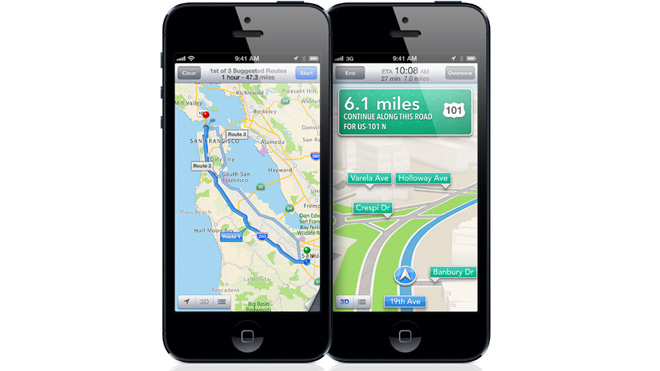

 32% website .gov.vn có thể bị chiếm quyền điều khiển từ xa
32% website .gov.vn có thể bị chiếm quyền điều khiển từ xa 32% máy chủ web .gov.vn mắc lỗ hổng nghiêm trọng
32% máy chủ web .gov.vn mắc lỗ hổng nghiêm trọng Apple khóa các sách điện tử liên kết tới Amazon
Apple khóa các sách điện tử liên kết tới Amazon Đã đến lúc khai tử chiếc điều khiển TV?
Đã đến lúc khai tử chiếc điều khiển TV? "Sức mạnh" của iOS qua những con số
"Sức mạnh" của iOS qua những con số Những ứng dụng hấp dẫn cho "tổ ong"
Những ứng dụng hấp dẫn cho "tổ ong" Tranh cãi về quyết định tránh thai, triệt sản loài capybara
Tranh cãi về quyết định tránh thai, triệt sản loài capybara Khoảnh khắc rơi lệ của Trần Nghiên Hy tại concert bạn thân báo hiệu sự tan vỡ của cuộc hôn nhân bạc tỷ
Khoảnh khắc rơi lệ của Trần Nghiên Hy tại concert bạn thân báo hiệu sự tan vỡ của cuộc hôn nhân bạc tỷ Cuộc sống của nam người mẫu Việt sau cuộc tình kéo dài 5 năm với nữ đại gia hơn 32 tuổi
Cuộc sống của nam người mẫu Việt sau cuộc tình kéo dài 5 năm với nữ đại gia hơn 32 tuổi Triệu tập đối tượng đánh gãy mũi nam sinh lớp 11
Triệu tập đối tượng đánh gãy mũi nam sinh lớp 11 Học viên ôtô tập lái cán người tử vong
Học viên ôtô tập lái cán người tử vong Á hậu 2000 lên xe hoa sau khi bí mật có con đầu lòng?
Á hậu 2000 lên xe hoa sau khi bí mật có con đầu lòng?
 Vợ NSND Công Lý nói gì trước những nhận xét ác ý về ông xã?
Vợ NSND Công Lý nói gì trước những nhận xét ác ý về ông xã? Công bố hình ảnh cuối đời của Kim Sae Ron, nữ diễn viên vẫn cố gắng làm 1 việc dù tâm lý bất ổn
Công bố hình ảnh cuối đời của Kim Sae Ron, nữ diễn viên vẫn cố gắng làm 1 việc dù tâm lý bất ổn 2 điều Á hậu Phương Nhi làm gây náo loạn MXH sau 1 tháng làm vợ thiếu gia Vingroup
2 điều Á hậu Phương Nhi làm gây náo loạn MXH sau 1 tháng làm vợ thiếu gia Vingroup Nỗi đau của cô gái bị người tình đánh gục trong quán cà phê ở TPHCM
Nỗi đau của cô gái bị người tình đánh gục trong quán cà phê ở TPHCM MC Phương Mai nhập viện, ra khách sạn ở sau khi nộp đơn ly hôn
MC Phương Mai nhập viện, ra khách sạn ở sau khi nộp đơn ly hôn Chấn động: Trần Nghiên Hy - Trần Hiểu tuyên bố ly hôn
Chấn động: Trần Nghiên Hy - Trần Hiểu tuyên bố ly hôn Nhiều du khách rơi xuống sông khi tham quan ở chợ nổi Cần Thơ
Nhiều du khách rơi xuống sông khi tham quan ở chợ nổi Cần Thơ Nóng: Kim Sae Ron còn nợ 12,3 tỷ đồng trước khi qua đời
Nóng: Kim Sae Ron còn nợ 12,3 tỷ đồng trước khi qua đời Bức ảnh khiến ai cũng phải lo lắng cho vợ chồng H'Hen Niê
Bức ảnh khiến ai cũng phải lo lắng cho vợ chồng H'Hen Niê Động thái của phía Kim Soo Hyun sau khi Kim Sae Ron qua đời
Động thái của phía Kim Soo Hyun sau khi Kim Sae Ron qua đời Báo Hàn hé lộ Kim Sae Ron đích thân làm 1 việc trước khi qua đời, netizen đồng loạt bức xúc: "Sao không đưa tin sớm hơn?"
Báo Hàn hé lộ Kim Sae Ron đích thân làm 1 việc trước khi qua đời, netizen đồng loạt bức xúc: "Sao không đưa tin sớm hơn?"